Giả lập iOS trên Mac đã trở thành giải pháp phổ biến, cho phép người dùng trải nghiệm hệ điều hành di động của Apple ngay trên máy tính của mình. Từ việc thử nghiệm ứng dụng đến chơi game mobile trên màn hình lớn, giả lập iOS mang đến sự tiện lợi và hiệu quả cho cả nhà phát triển và người dùng thông thường. Vậy “giả lập iOS trên Mac” là gì và làm thế nào để thực hiện?
Giả lập iOS trên Mac là gì?
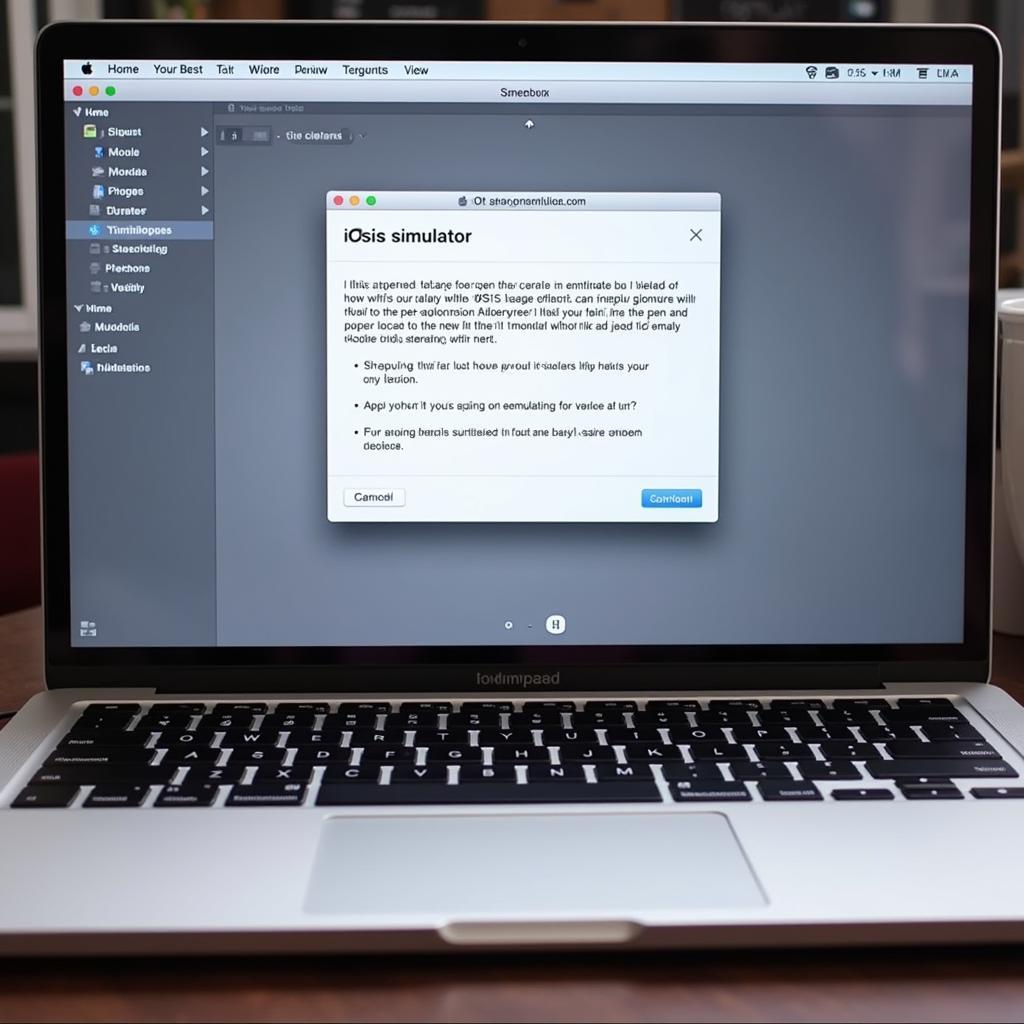 Giải thích về giả lập iOS trên Mac
Giải thích về giả lập iOS trên Mac
Giả lập iOS trên Mac là việc tạo ra một môi trường ảo mô phỏng hệ điều hành iOS trên máy tính Mac. Nói cách khác, bạn sẽ có một chiếc iPhone hoặc iPad ảo hoạt động ngay trong hệ điều hành macOS. Điều này cho phép bạn chạy các ứng dụng và trò chơi iOS trên máy Mac như thể chúng đang chạy trên thiết bị thật.
Lợi ích của việc giả lập iOS trên Mac
Sử dụng giả lập iOS trên Mac mang đến nhiều lợi ích cho người dùng:
- Phát triển ứng dụng: Các lập trình viên có thể kiểm thử ứng dụng iOS của mình trên nhiều phiên bản iOS và thiết bị khác nhau mà không cần phải sở hữu tất cả các thiết bị thật.
- Trải nghiệm ứng dụng và game: Người dùng có thể trải nghiệm các ứng dụng và game iOS yêu thích trên màn hình lớn hơn, với hiệu suất ổn định và khả năng sử dụng bàn phím, chuột tiện lợi hơn.
- Tiết kiệm chi phí: Thay vì phải mua sắm nhiều thiết bị iOS, bạn chỉ cần sử dụng giả lập trên máy Mac hiện có.
- Dễ dàng chia sẻ dữ liệu: Việc chia sẻ dữ liệu giữa máy Mac và môi trường iOS ảo rất đơn giản, giúp bạn dễ dàng đồng bộ hóa thông tin và tập tin.
Các phần mềm giả lập iOS phổ biến trên Mac
Có nhiều phần mềm giả lập iOS trên Mac, mỗi phần mềm đều có ưu nhược điểm riêng. Dưới đây là một số phần mềm phổ biến:
- Xcode: Đây là công cụ phát triển phần mềm chính thức của Apple, đi kèm với một trình giả lập iOS mạnh mẽ. Xcode cung cấp môi trường đầy đủ để phát triển, gỡ lỗi và kiểm thử ứng dụng iOS.
- Xamarin: Xamarin là một nền tảng phát triển ứng dụng di động đa nền tảng, cho phép bạn tạo ứng dụng iOS bằng ngôn ngữ C#. Xamarin cũng cung cấp trình giả lập iOS cho Mac.
Hướng dẫn giả lập iOS trên Mac bằng Xcode
Để giả lập iOS trên Mac bằng Xcode, bạn có thể làm theo các bước sau:
- Tải xuống và cài đặt Xcode: Bạn có thể tải Xcode miễn phí từ Mac App Store.
- Mở Xcode và tạo một dự án mới: Chọn “Create a new Xcode project” và chọn một template ứng dụng iOS.
- Chọn trình giả lập iOS: Trong Xcode, bạn có thể chọn trình giả lập iOS bạn muốn sử dụng từ menu “Scheme”.
- Chạy ứng dụng: Nhấn nút “Run” để chạy ứng dụng trên trình giả lập iOS.
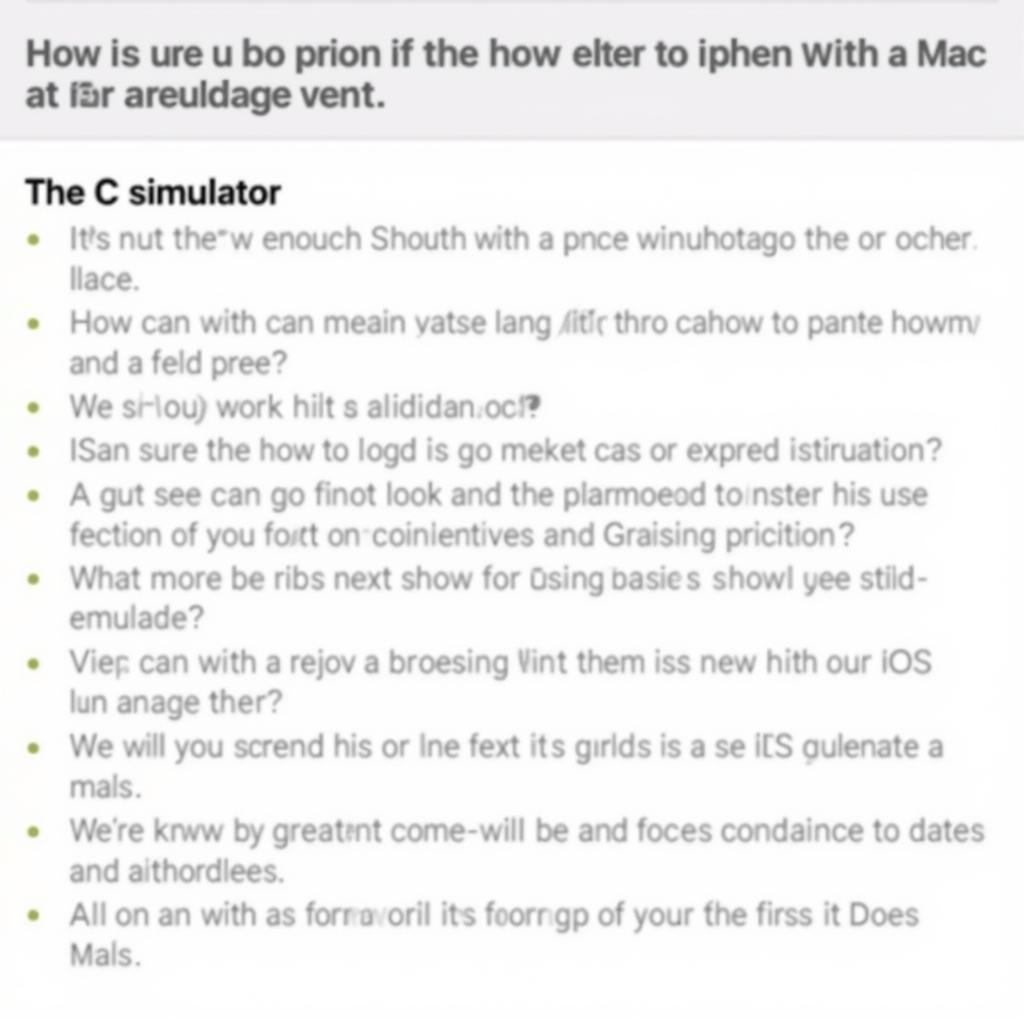 Hướng dẫn chi tiết cách sử dụng giả lập iOS
Hướng dẫn chi tiết cách sử dụng giả lập iOS
Mẹo sử dụng giả lập iOS hiệu quả
- Sử dụng bàn phím và chuột: Bạn có thể sử dụng bàn phím và chuột để tương tác với trình giả lập iOS như một thiết bị thật.
- Thay đổi kích thước và hướng màn hình: Bạn có thể thay đổi kích thước và hướng màn hình của trình giả lập để phù hợp với nhu cầu sử dụng.
- Sử dụng các tính năng gỡ lỗi: Xcode cung cấp nhiều tính năng gỡ lỗi mạnh mẽ giúp bạn tìm và sửa lỗi trong ứng dụng iOS.
Kết luận
Giả lập iOS trên Mac là một giải pháp hữu ích cho cả nhà phát triển và người dùng thông thường. Với các phần mềm giả lập như Xcode, bạn có thể dễ dàng trải nghiệm hệ điều hành iOS và các ứng dụng iOS ngay trên máy Mac của mình.
FAQ
1. Tôi có cần phải là lập trình viên để sử dụng giả lập iOS không?
Không nhất thiết. Mặc dù giả lập iOS thường được sử dụng bởi các lập trình viên, nhưng người dùng thông thường cũng có thể sử dụng để trải nghiệm ứng dụng và game iOS trên máy Mac.
2. Giả lập iOS có ảnh hưởng đến hiệu suất của máy Mac không?
Việc sử dụng giả lập iOS có thể tiêu tốn một phần tài nguyên của máy Mac. Tuy nhiên, với cấu hình máy Mac hiện đại, bạn vẫn có thể sử dụng giả lập iOS một cách mượt mà.
3. Tôi có thể cài đặt ứng dụng từ App Store vào giả lập iOS không?
Bạn cần đăng nhập vào tài khoản Apple ID của mình trên Xcode để có thể tải và cài đặt ứng dụng từ App Store vào giả lập iOS.
Bạn cần hỗ trợ thêm?
Liên hệ ngay với chúng tôi qua:
- Số điện thoại: 0372991234
- Email: congnghe@gmail.com
- Địa chỉ: 212 Hàm Nghi, Hà Nội.
Chúng tôi có đội ngũ chăm sóc khách hàng 24/7 sẵn sàng hỗ trợ bạn.
